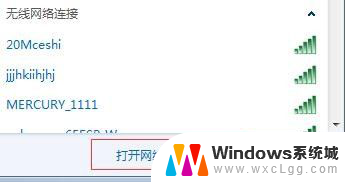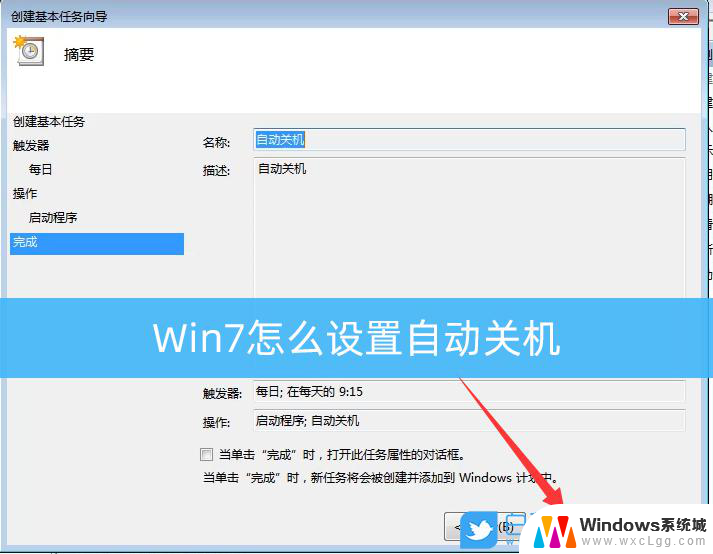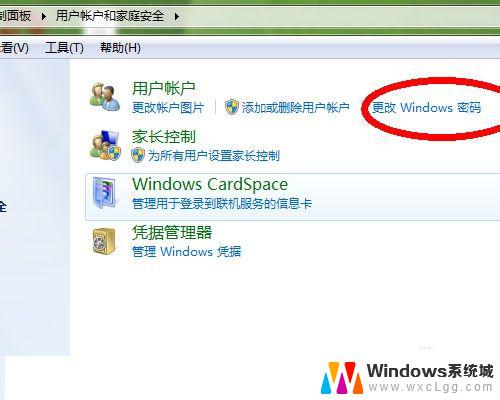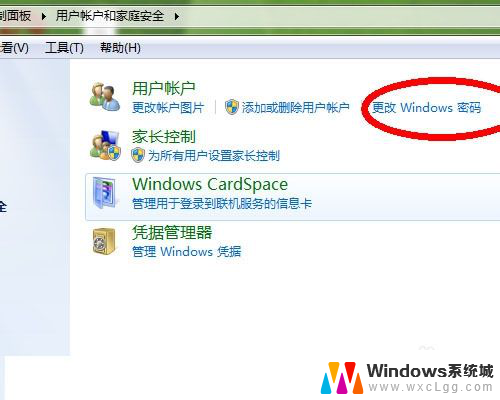win7怎么给手机开热点 win7如何给手机开热点
Win7系统是一个老牌的操作系统,虽然现在已经有了更先进的版本,但仍然有很多用户在使用,在Win7系统中,给手机开启热点是一项常见的操作。通过开启热点,手机可以将自身的网络信号分享出去,让其他设备可以通过该热点连接上网。那么在Win7系统中,如何给手机开启热点呢?接下来我们将详细介绍操作步骤。
步骤如下:
1.首先,我们按快捷键“win+r”打开运行窗口,然后输入“cmd”,按回车键进入下一步。
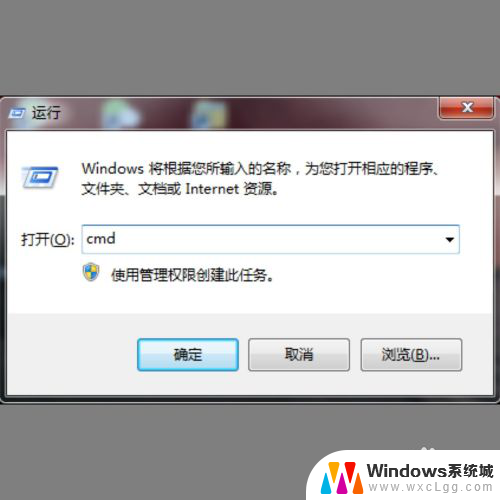
2.然后,会弹出来一个新的窗口。我们在“administrator”后面输入“netsh wlan set hostednetwork mode=allow ssid=The-Gtest key=123456789”,然后按回车键即可。


3.之后,我们打开网络连接界面。点击进入网络和共享中心,点击更改适配器设置,在本地连接上单击鼠标右键选择属性并进入,然后进入共享选项卡,选择“无线网络连接2”。
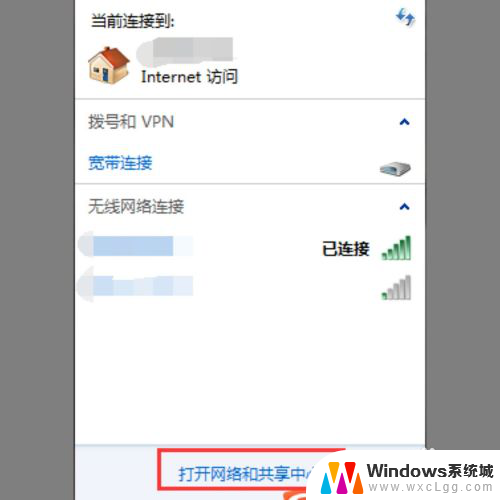
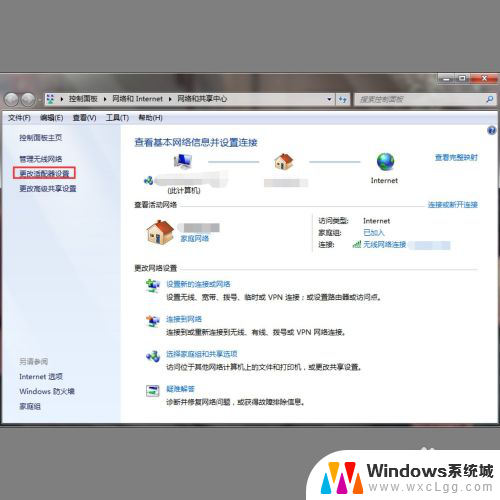
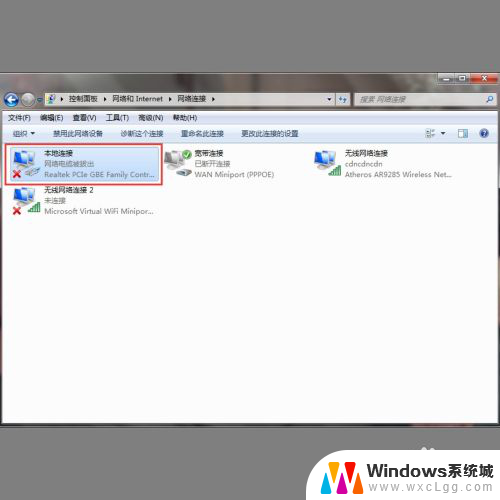
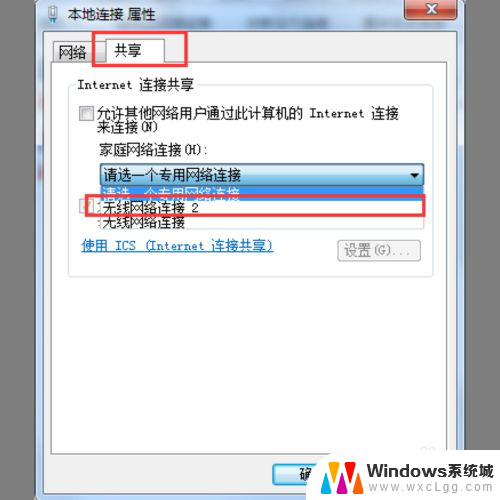
4.最后,我们再次打开运行窗口。然后输入“natsh wlan start hostednetwork”,然后按回车键即可,之后就可以看到我们创建的热点了。

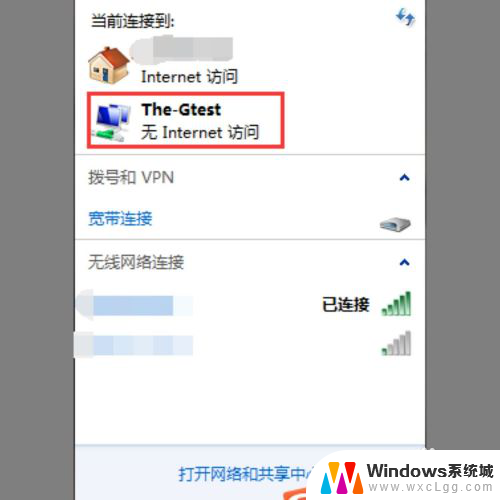
以上就是关于win7怎么给手机开热点的全部内容,有出现相同情况的用户就可以按照小编的方法了来解决了。